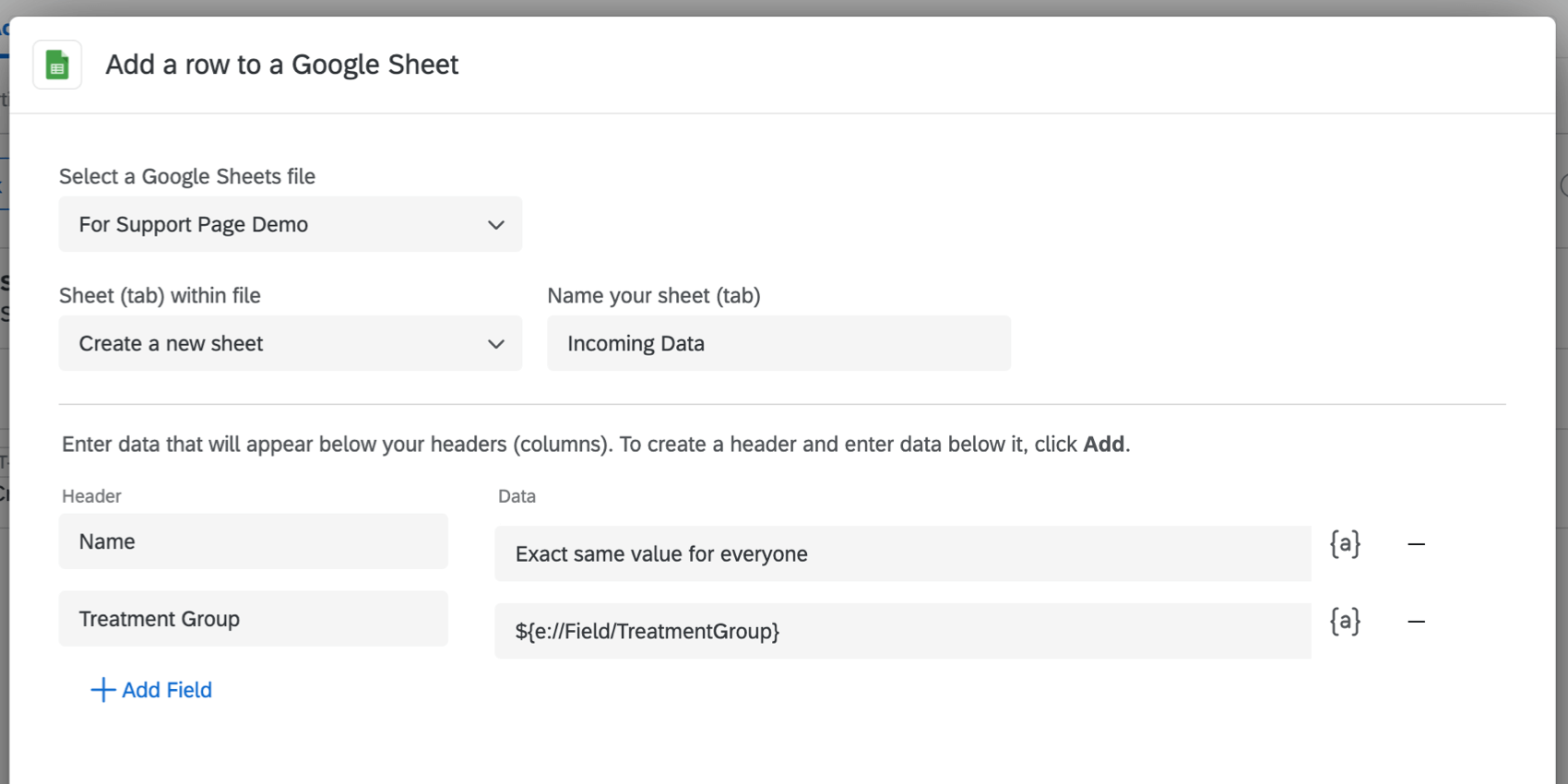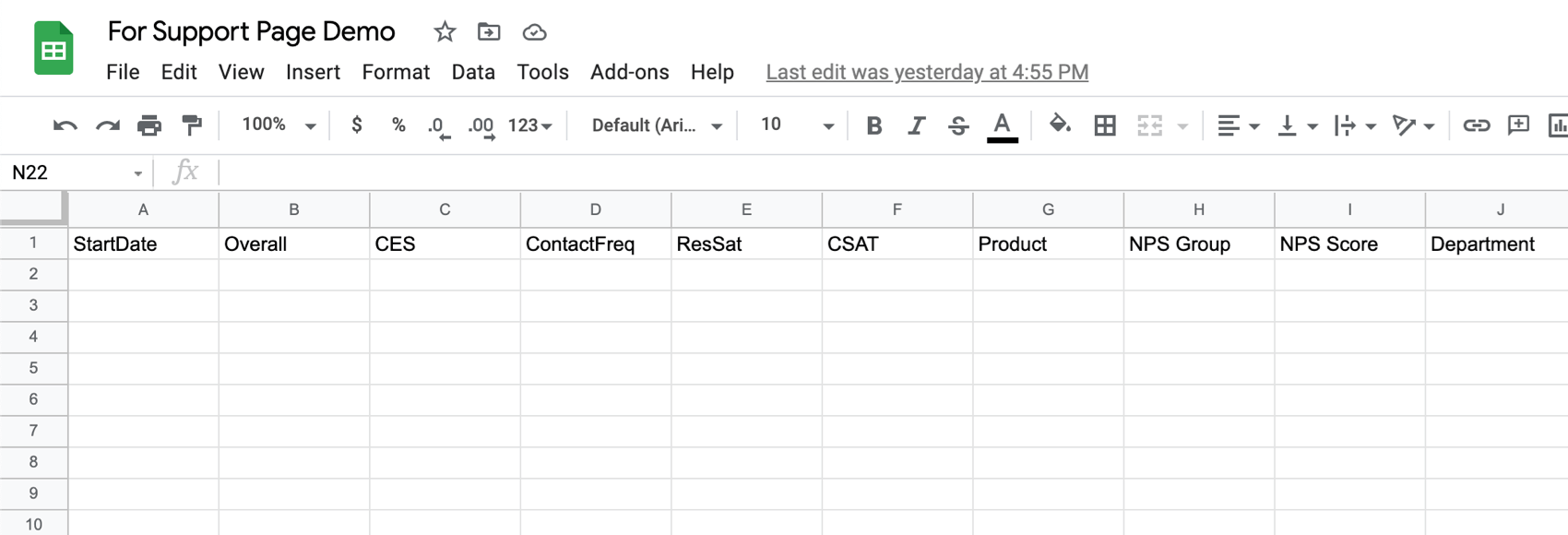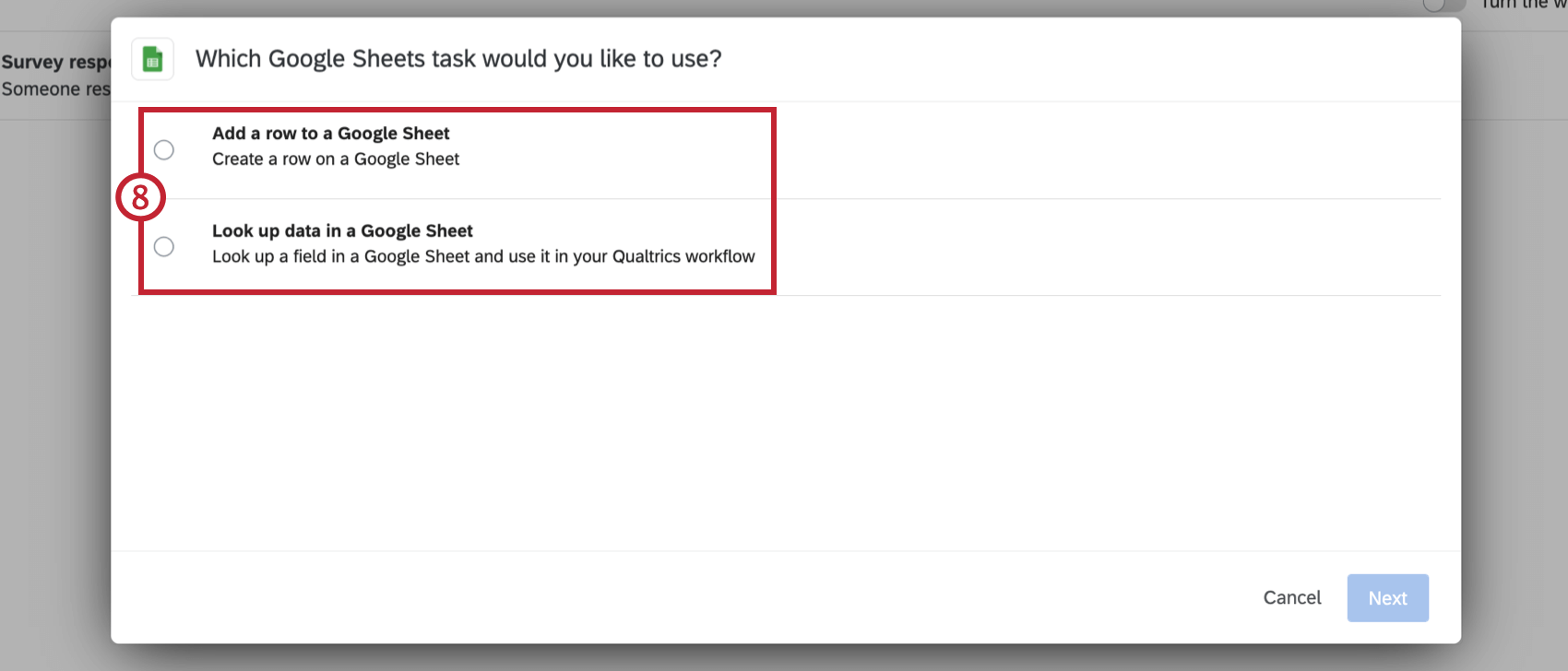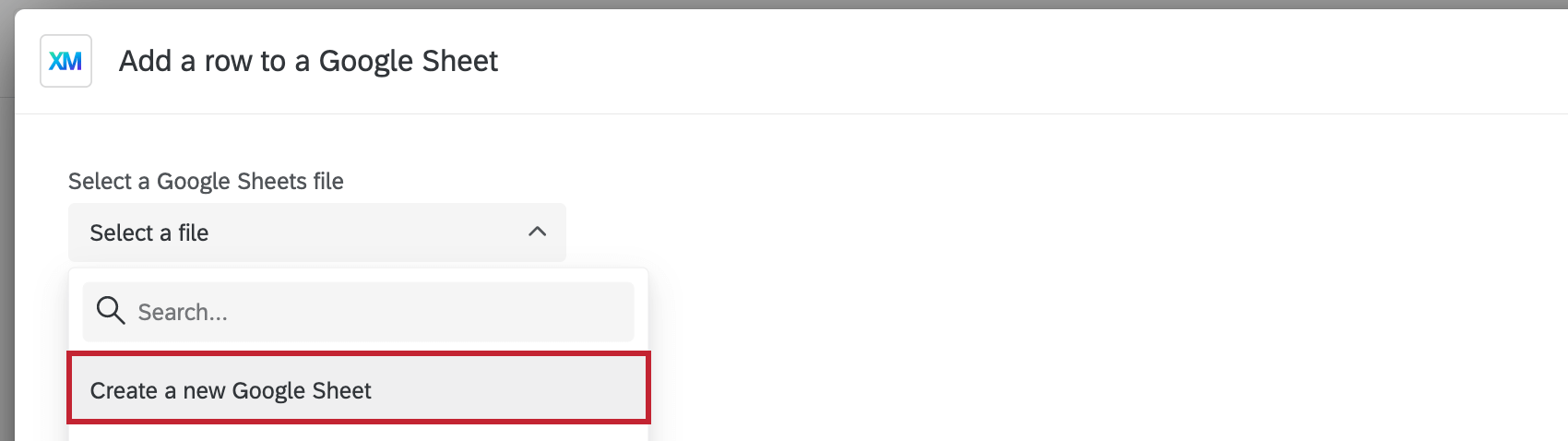Tarea de Hojas de cálculo de Google
Acerca de la Tarea de Hojas de cálculo de Google
Automatice sus flujos de trabajo incorporando los datos que recopila al software que usted y sus colaboradores utilizan con más frecuencia. El tarea de Hojas de cálculo de Google le permite agregar automáticamente nuevas respuestas de encuesta como nuevas filas a una hoja de cálculo de Google y buscar datos en una hoja de cálculo de Google existente.
Ediciones de datos
Para esta extensión, encuesta retoma son siempre tratado como una nueva respuesta única y agregado como una nueva fila de datos, en lugar de reescribir datos antiguos.
Cualquier ediciones Se realizarán modificaciones a los datos recopilados previamente en Qualtrics. no se reflejará en Google Sheets.
Crear una hoja de cálculo de Google
Si planea utilizar una hoja de cálculo de Google existente en su tarea, asegúrese de haber creado una hoja de cálculo de Google donde planea importar los datos y de saber el nombre del archivo. Si el archivo que planeas usar fue creado por otra persona, asegúrate de que te haya otorgado acceso de edición.
No es necesario que la hoja de cálculo de Google tenga datos todavía, pero si planea agregarlos a una hoja (pestaña) existente, debe tener encabezados de columna configurados antes de configurar su automatización en Qualtrics. Vea el ejemplo a continuación.
Asegúrese de no tener nombres de columnas duplicar en su hoja. No utilice comillas ( “ ) en los nombres de columnas.
Hacer no edite una hoja después de conectarse a las extensiones de Qualtrics , o puede que no funcione correctamente.
Cómo conectar una Cuenta de Google Drive
Antes de poder utilizar la tarea de Hojas de cálculo de Google, debe conectar una cuenta de Google Drive para que Qualtrics pueda importar datos. Los administradores de Marca/organización pueden agregar cuentas para que las utilicen otros usuarios de la marca/organización , o bien pueden hacerlo usuarios individuales para su uso personal.
Cómo agregar una Cuenta como administrador de Marca/organización
Si eres un Administrador de Marca/organización, siga los pasos de esta sección para agregar una cuenta de Google Drive para algunos o todos los usuarios en su licencia de uso.
- Utilizando el menú de navegación en la parte superior izquierda, vaya a Administración.
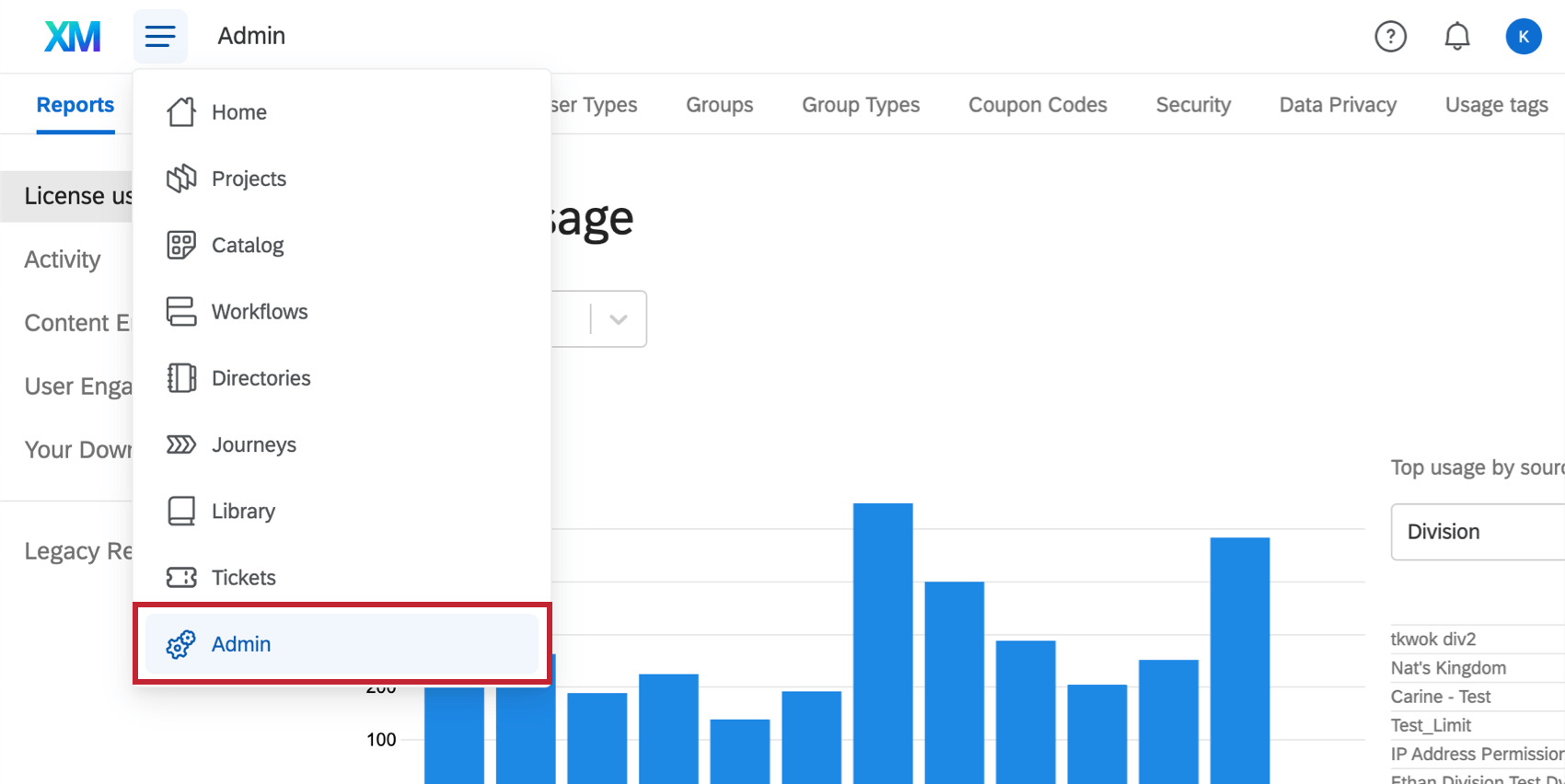
- Ir a Extensiones.
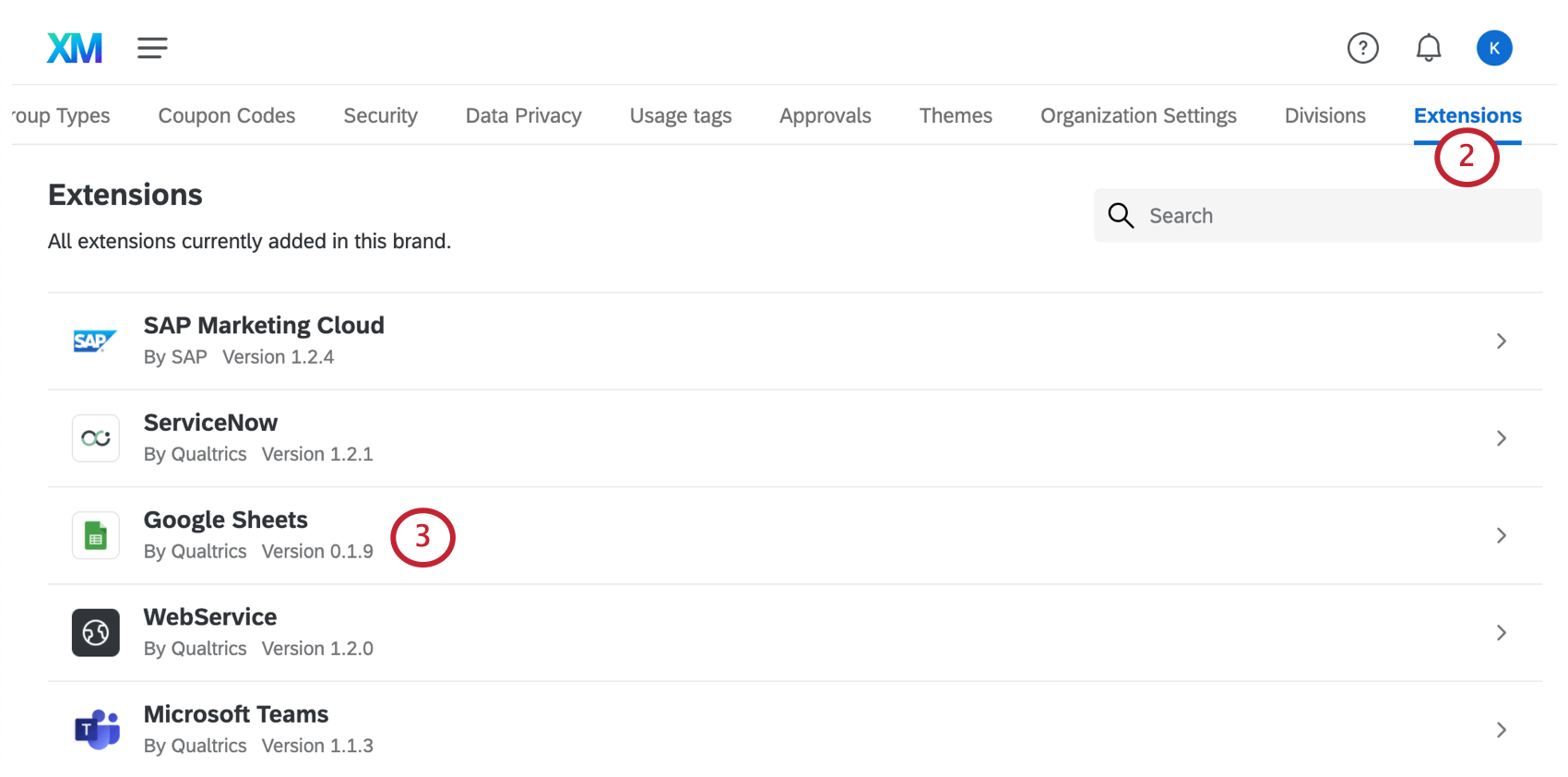
- Haga clic en el Hojas de cálculo de Google extensión.
- Haga clic en Añadir cuenta.
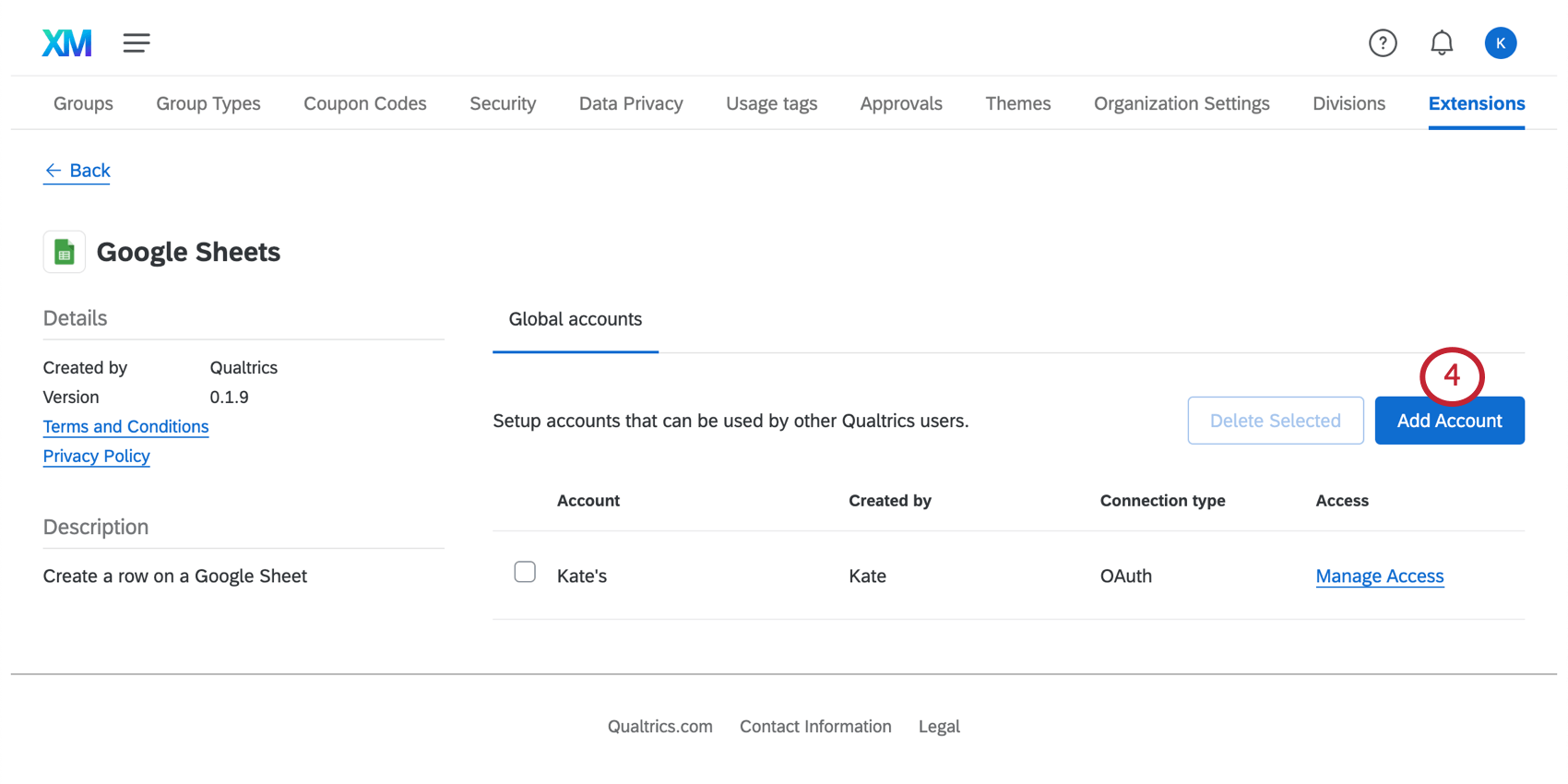
- Dale una cuenta a nombre. Este nombre se utiliza con fines organizativos y para identificar la cuenta.
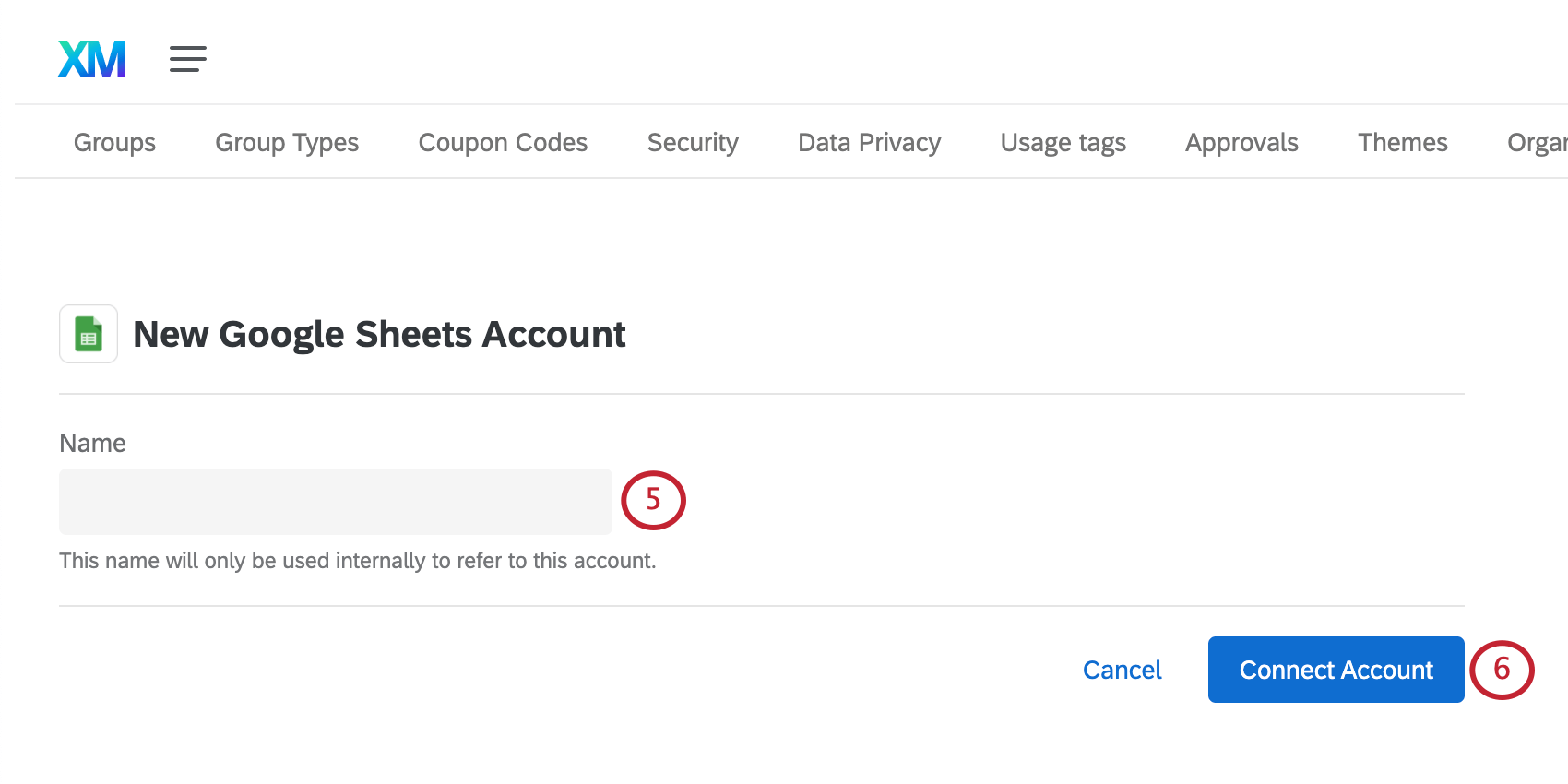
- Haga clic en Conectar cuenta.
- Proceda a iniciar sesión en su cuenta de Google Drive.
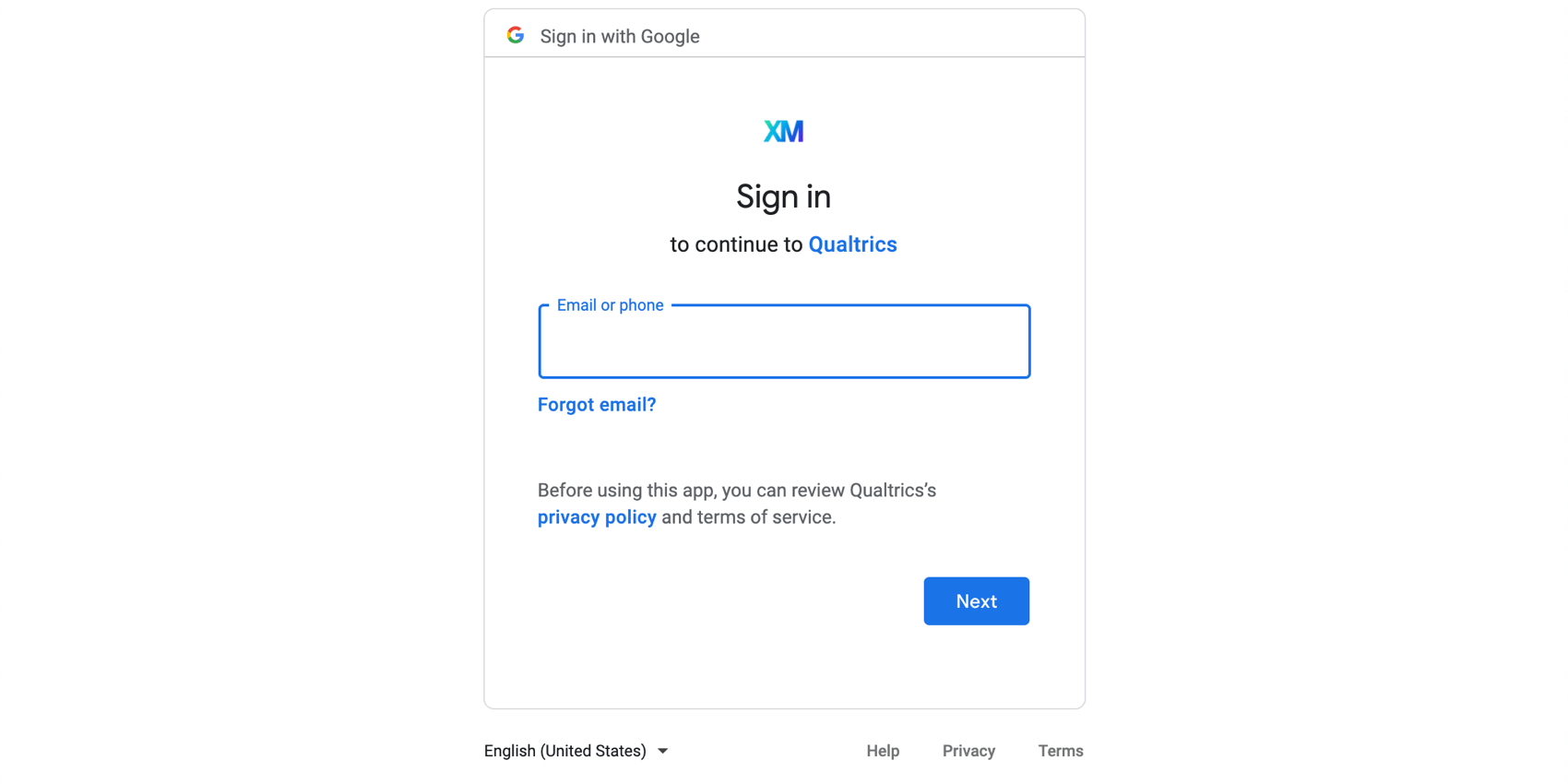
Para obtener más información sobre cómo administrar qué usuarios tienen acceso a esta cuenta, consulte Cómo determinar quién puede utilizar una Cuenta de extensión.
Agregar una cuenta como usuario individual
Siga los pasos de esta sección para agregar una cuenta de Google Drive para su uso personal. Sólo usted podrá utilizar la cuenta que conecte.
- Siga los pasos en Crear una Tarea de Hojas de cálculo de Google sección hasta llegar al paso donde selecciona una cuenta para usar.
- Hacer clic Agregar cuenta de usuario.
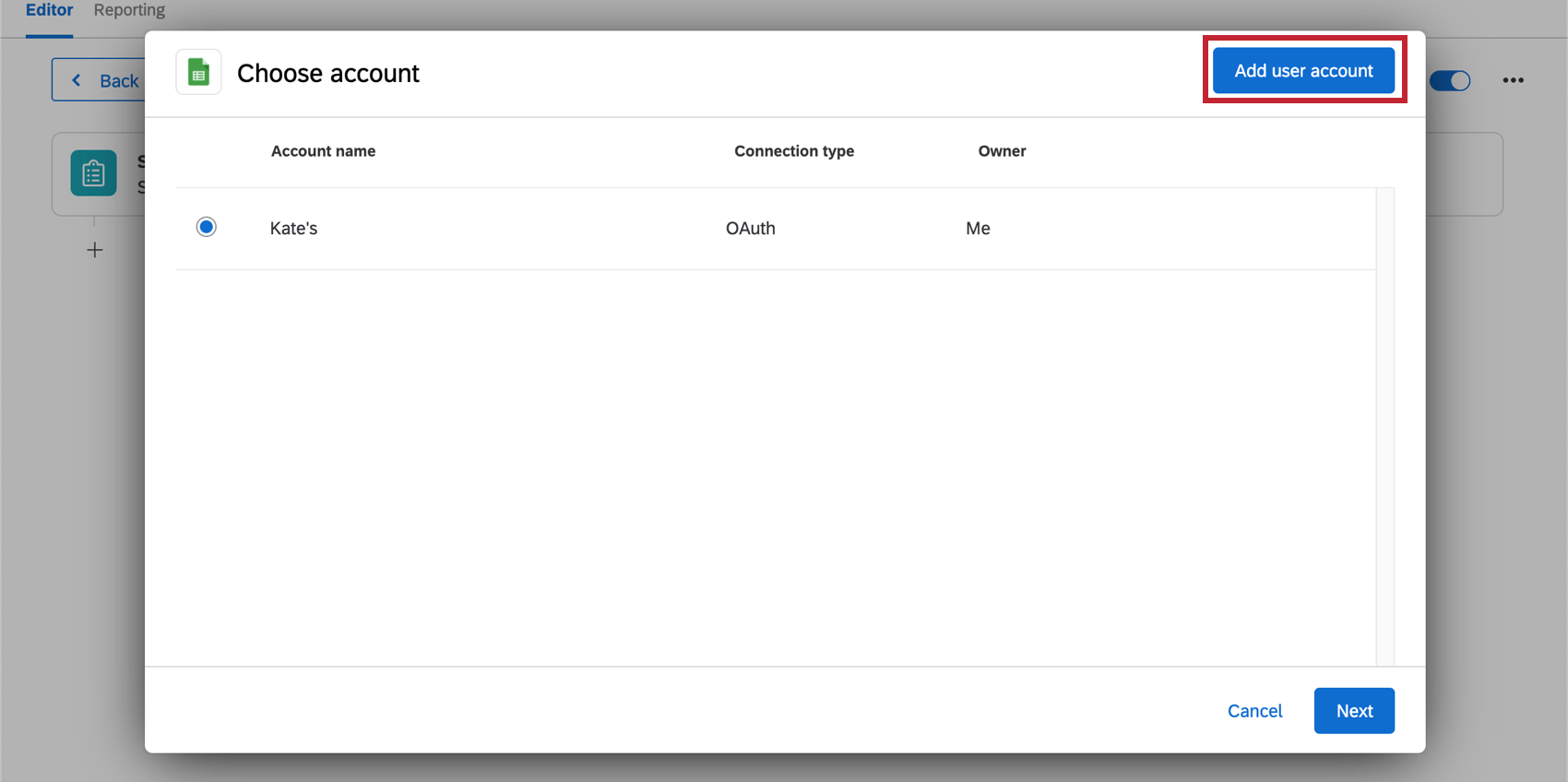
- Dale un toque a tu cuenta nombre. Este nombre se utiliza con fines organizativos y para identificar la cuenta.
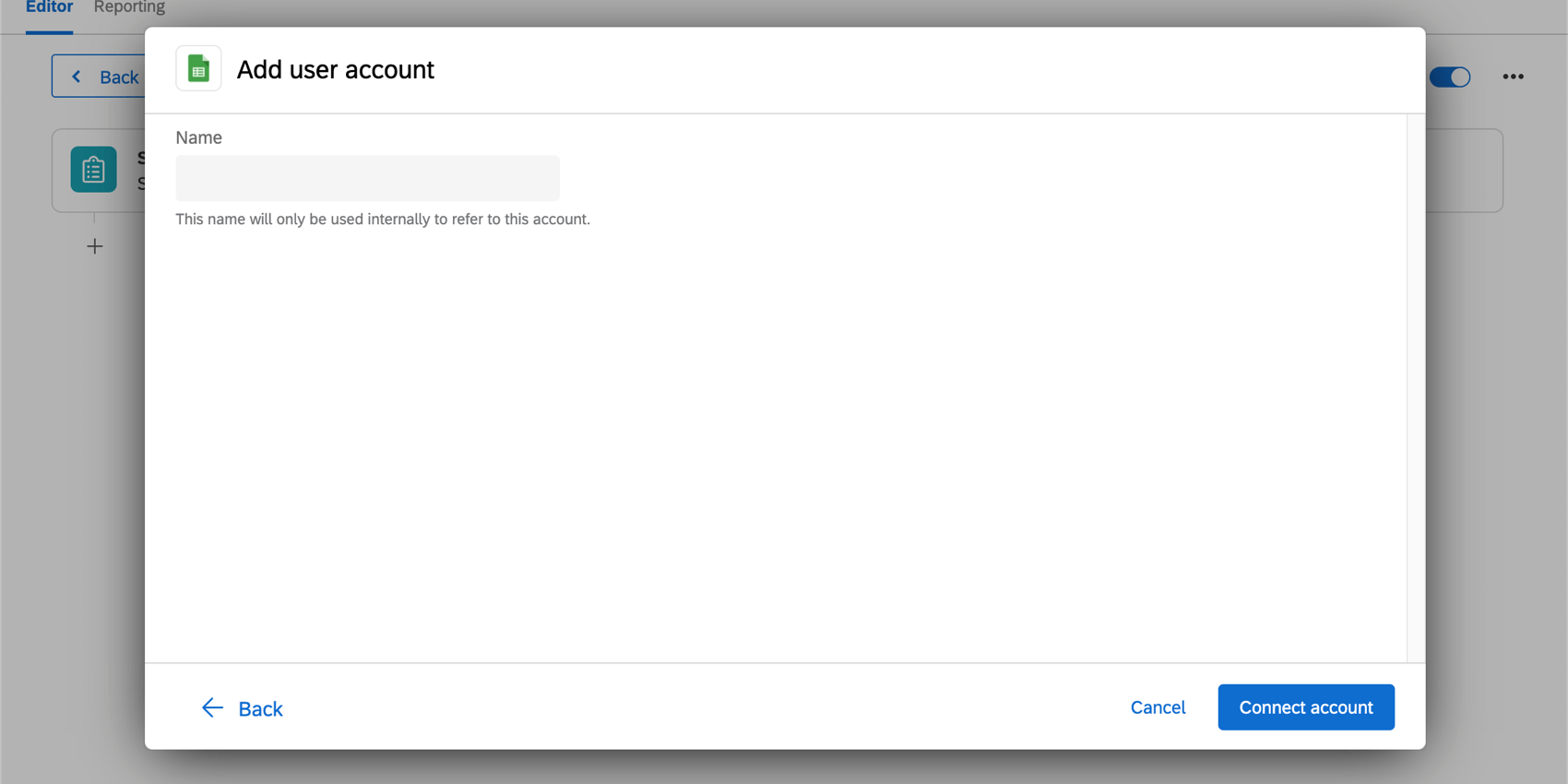
- Hacer clic Conectar cuenta .
- Proceda a iniciar sesión en su cuenta de Google Drive.
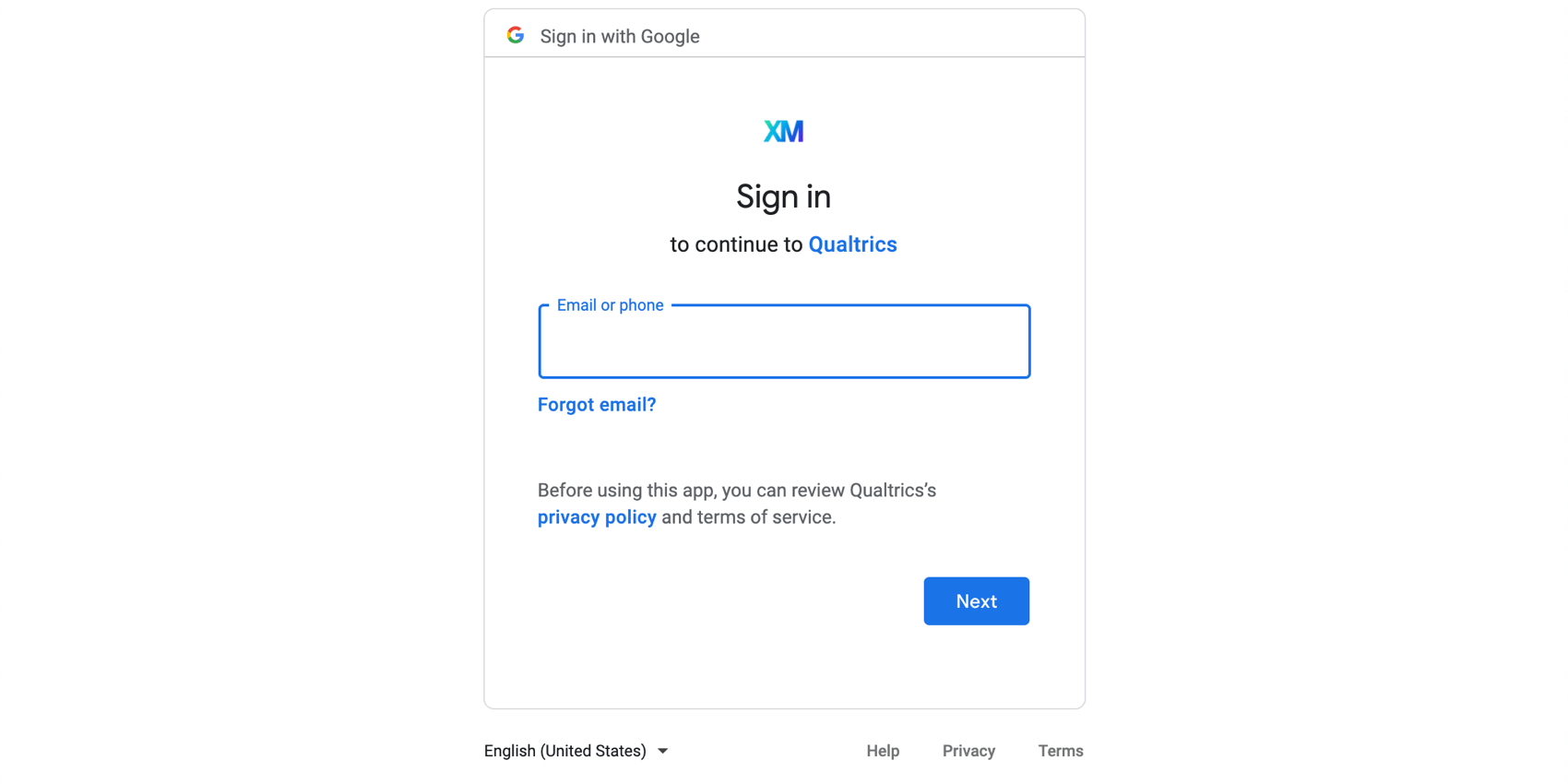
Crear una Tarea de Hojas de cálculo de Google
- Diríjase a la pestaña Flujos de trabajo pestaña de un proyecto, o el autónomo Flujos de trabajo página.
 Consejo Q: Para vincular esto a las respuestas de una encuesta particular, recomendamos comenzar en la pestaña Flujos de trabajo de una encuesta.
Consejo Q: Para vincular esto a las respuestas de una encuesta particular, recomendamos comenzar en la pestaña Flujos de trabajo de una encuesta. - Hacer clic Crear un flujo de trabajo .
- Seleccionar Se inicia cuando se recibe un evento .
Atención: Debería no utilizar un flujo de trabajo programado con esta tarea. Necesita un evento de respuesta de encuesta para establecer una fuente de datos, de la que luego pueda extraer datos para guardarlos en su archivo de Hojas de cálculo de Google.
- Seleccione el Respuesta a la encuesta evento con al menos Respuestas creadas recientemente seleccionado.
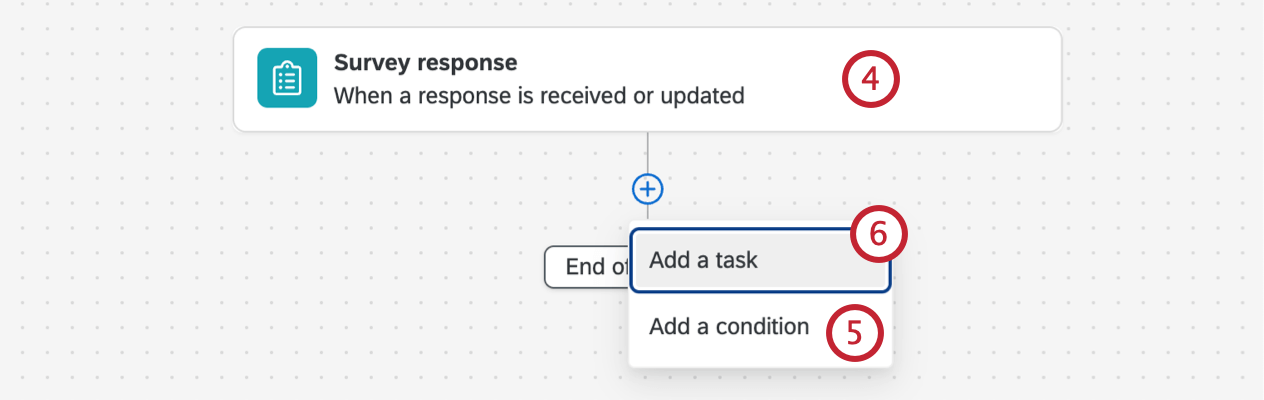 Consejo Q: Esto agregará automáticamente los datos de esta encuesta a sus Hojas de cálculo de Google cada vez que se recopile una nueva respuesta.
Consejo Q: Esto agregará automáticamente los datos de esta encuesta a sus Hojas de cálculo de Google cada vez que se recopile una nueva respuesta. - Si lo desea, haga clic en el signo más ( + ) entonces Agregar una condición para agregar condiciones a su flujo de trabajo, lo que determina cuándo se ejecuta el flujo de trabajo .
Consejo Q: Para obtener más información sobre las condiciones de construcción en los flujos de trabajo, consulte Creando condiciones.
- Haga clic en el signo más ( + ) y luego Agregar una tarea .
- Seleccionar Hojas de cálculo de Google.
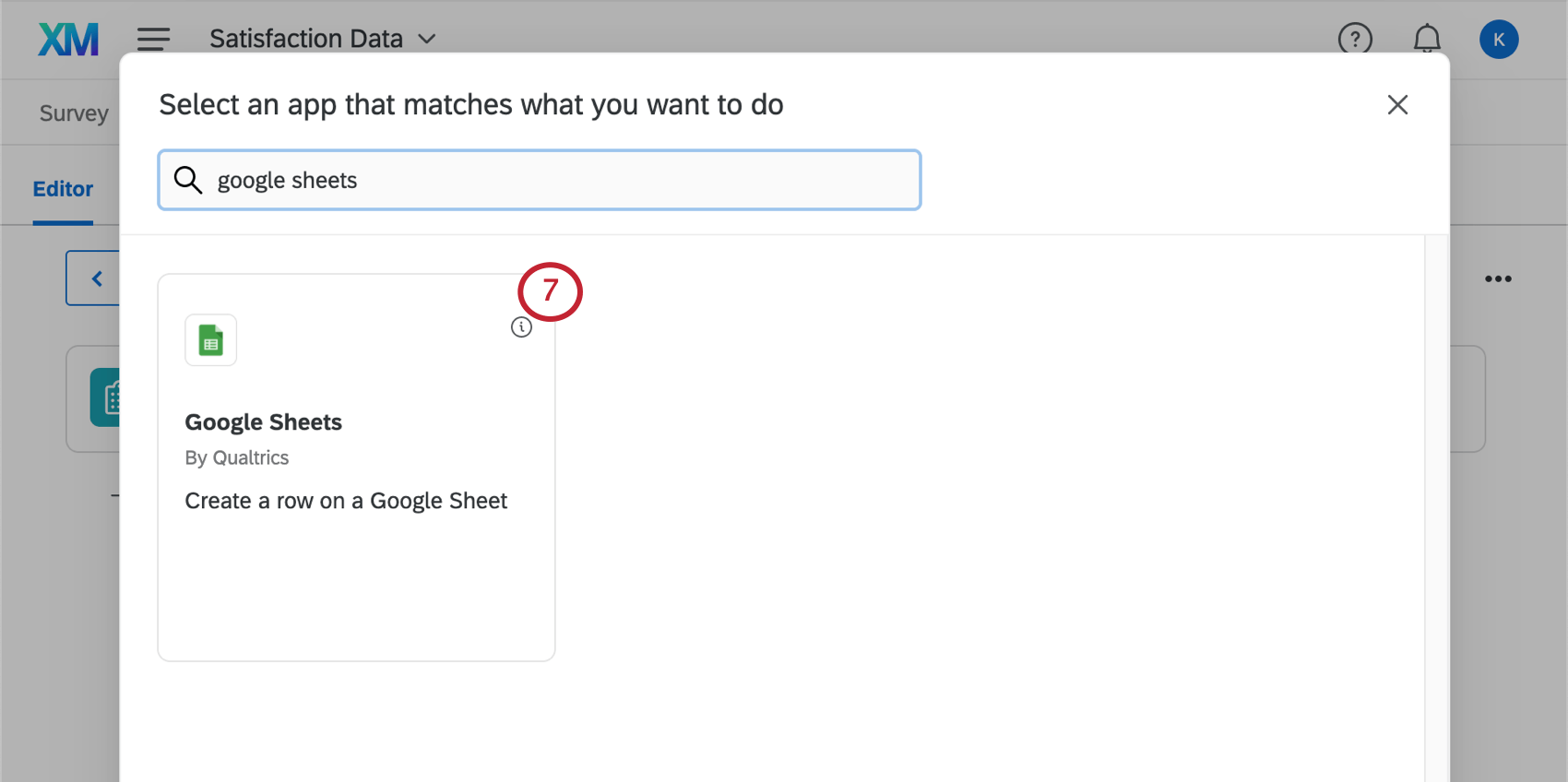
- Decide si quieres Agregar una fila a una hoja de cálculo de Google o Buscar datos en una hoja de cálculo de Google y sigue los pasos del apartado correspondiente para terminar de configurar tu tarea.
Cómo agregar una fila a una hoja de cálculo de Google
Una vez que hayas Creó una nueva tarea de Hojas de cálculo de Google, siga estos pasos para configurar su tarea para agregar filas a una hoja de cálculo de Google. Esta tarea es útil para agregar datos de encuesta directamente a una hoja de cálculo de Google. Las nuevas filas se agregan en la parte inferior de la hoja, debajo de las filas existentes.
- Seleccionar Agregar una fila a una hoja de cálculo de Google.
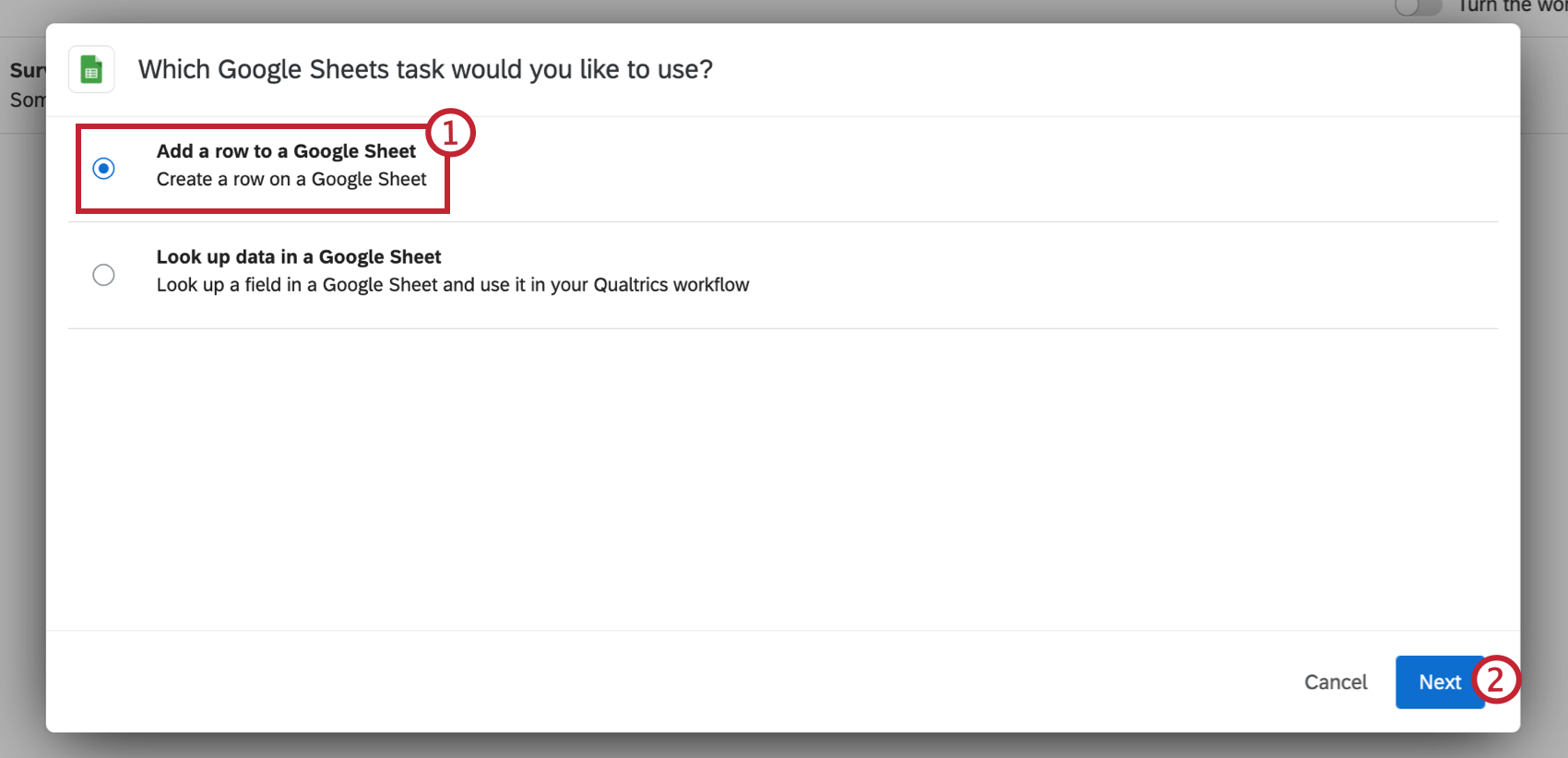
- Haga clic en Siguiente.
- Seleccione la cuenta de Google a la que desea agregar datos. Aquí aparecerán todas las cuentas agregadas por los administradores de Marca/organización , así como las cuentas que usted mismo haya agregado.
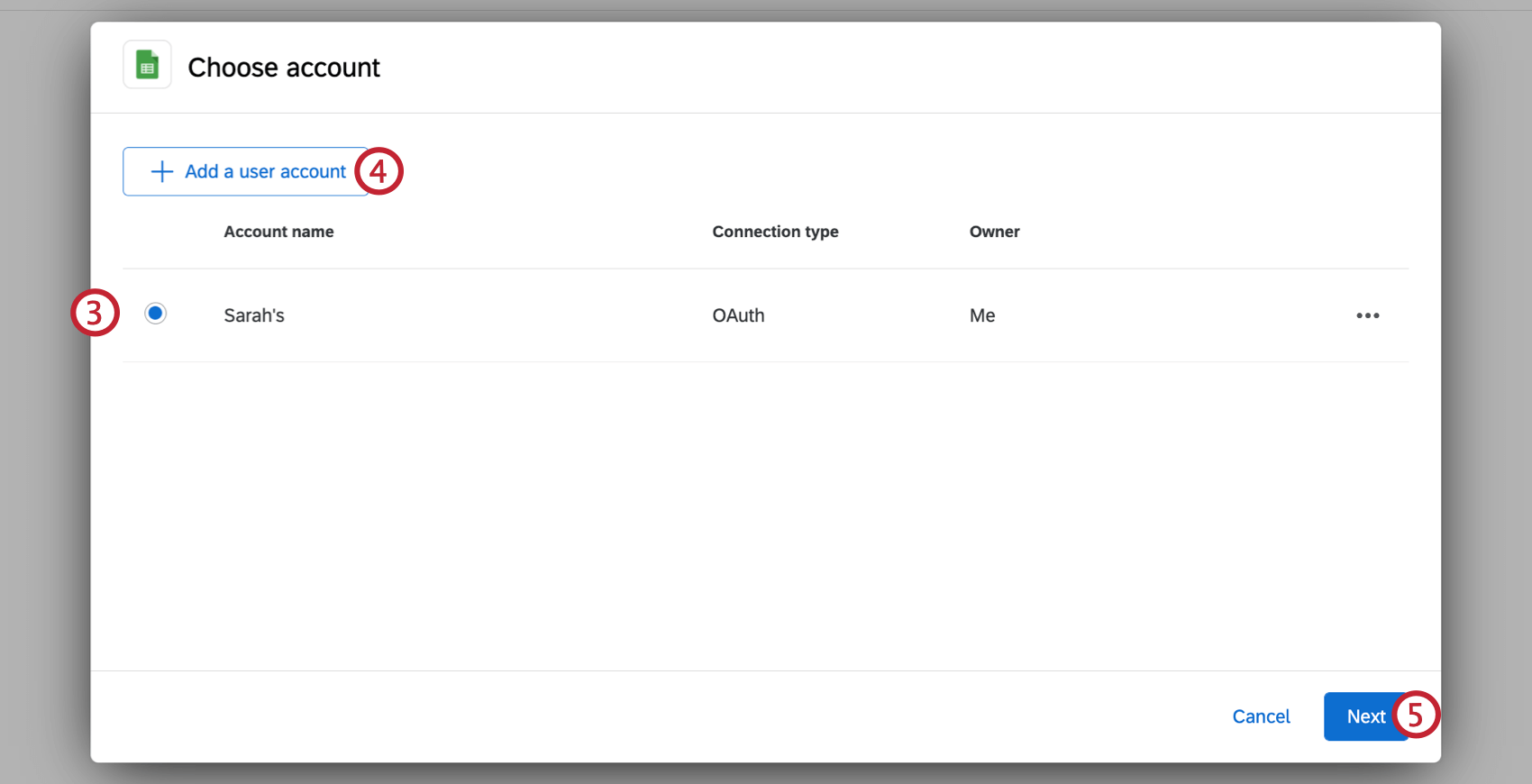
- Si desea agregar nuevas credenciales de cuenta , haga clic en Agregar una cuenta de usuario y siga los pasos en el Conectar una sección de cuenta de Google Drive.
- Haga clic en Siguiente.
- Seleccione un archivo de Hojas de cálculo de Google. Puede buscar por nombre si el archivo no aparece en la parte superior de la lista.
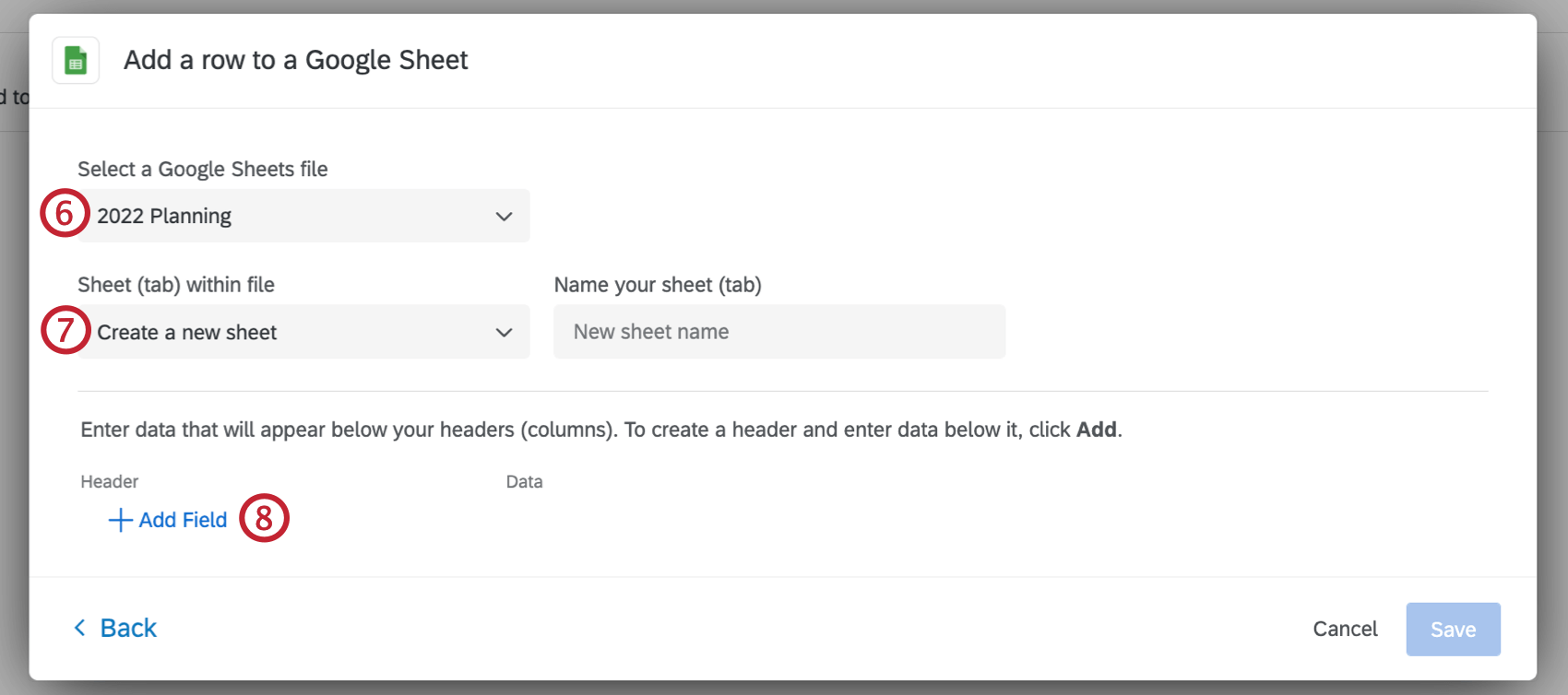
- Seleccione la hoja (pestaña) del archivo al que desea agregar datos. Puede elegir una de las siguientes opciones:
- Crea una nueva hoja en tu archivo. Si selecciona esta opción, deberá nombrar la nueva hoja.
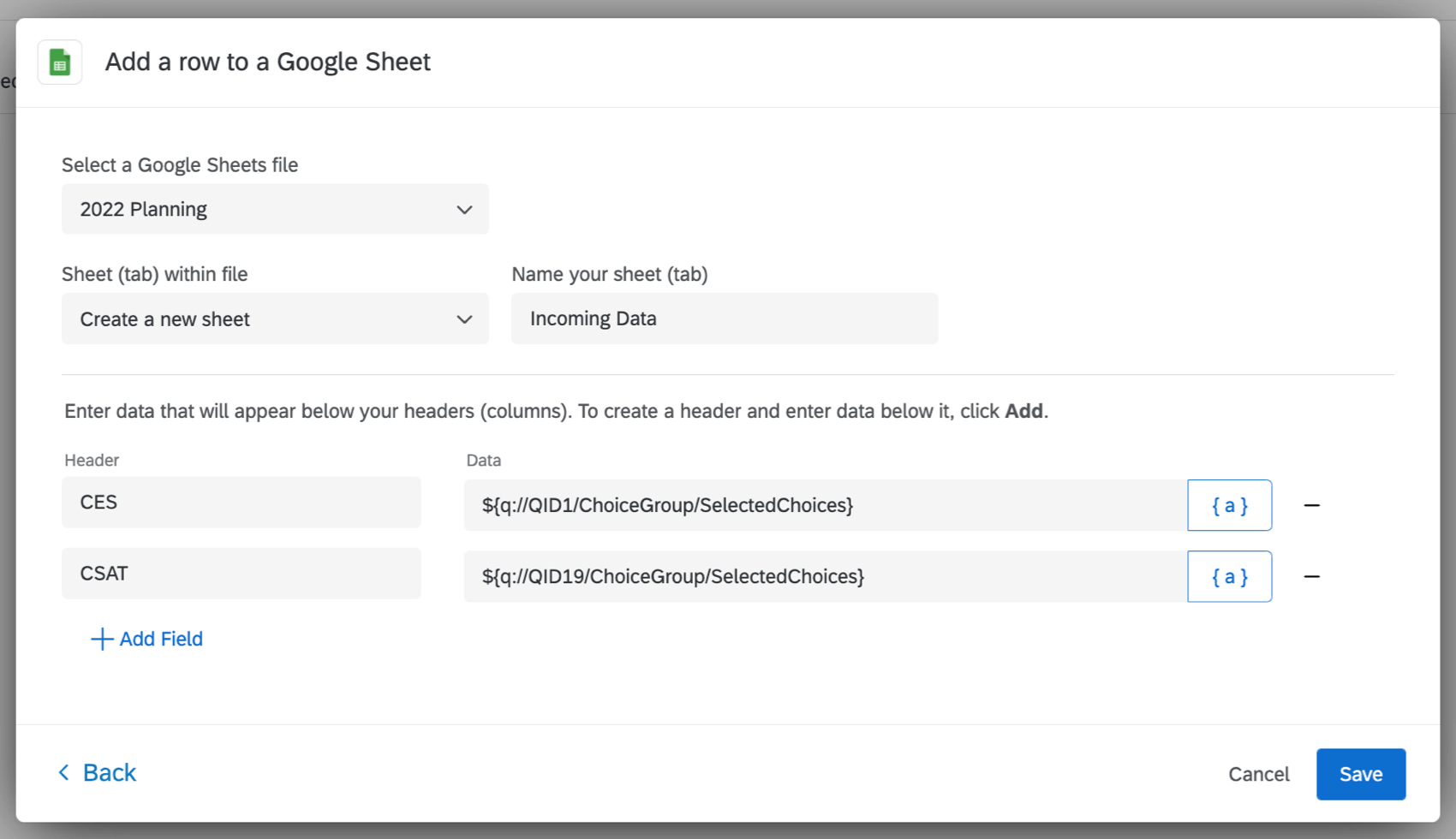
- Agrega el archivo a una hoja existente. Asegúrese de que la hoja ya tenga encabezados en su interior y de que no haya celdas vacías en la fila de encabezado de la hoja.
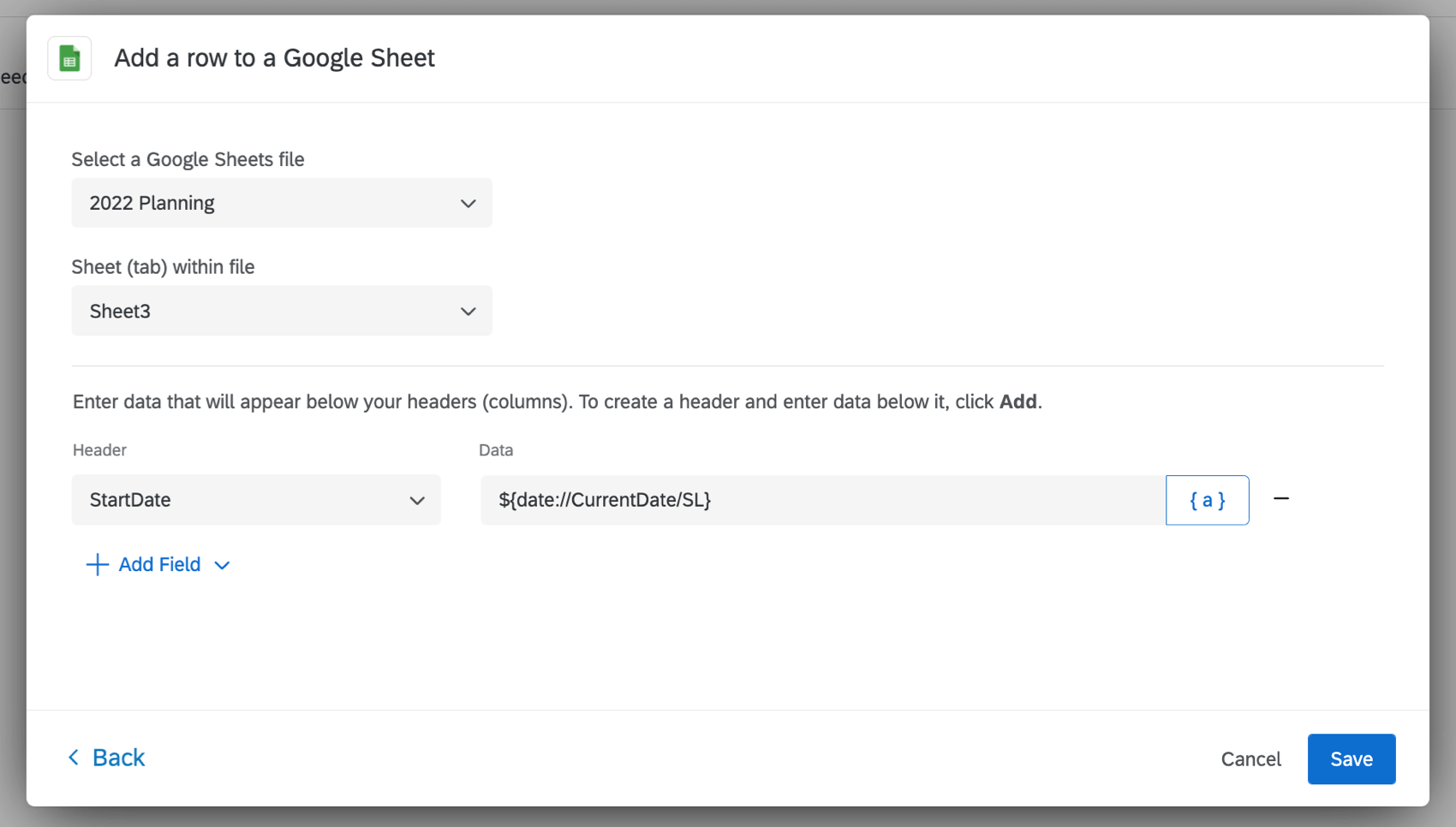 Consejo Q: ¿Aún no ves los cambios realizados en un archivo de Google reflejados en Qualtrics ? Ningún problema. En Qualtrics, haga clic en Atrás en la parte inferior izquierda de la ventana, luego vuelva a seleccionar la cuenta a la que desea conectarse. Esto volverá a cargar los datos extraídos de Google, por lo que aparecerán todos los archivos o columnas nuevos.
Consejo Q: ¿Aún no ves los cambios realizados en un archivo de Google reflejados en Qualtrics ? Ningún problema. En Qualtrics, haga clic en Atrás en la parte inferior izquierda de la ventana, luego vuelva a seleccionar la cuenta a la que desea conectarse. Esto volverá a cargar los datos extraídos de Google, por lo que aparecerán todos los archivos o columnas nuevos.
- Crea una nueva hoja en tu archivo. Si selecciona esta opción, deberá nombrar la nueva hoja.
- Hacer clic Agregar campo para definir otra columna de datos en su hoja de cálculo de Google.
- Bajo Encabezamiento, coloque el encabezado de la columna / nombre del campo. Escribirá el nombre de esta columna si está creando una hoja nueva, y seleccionará de una lista de columnas existentes si está usando una hoja existente.
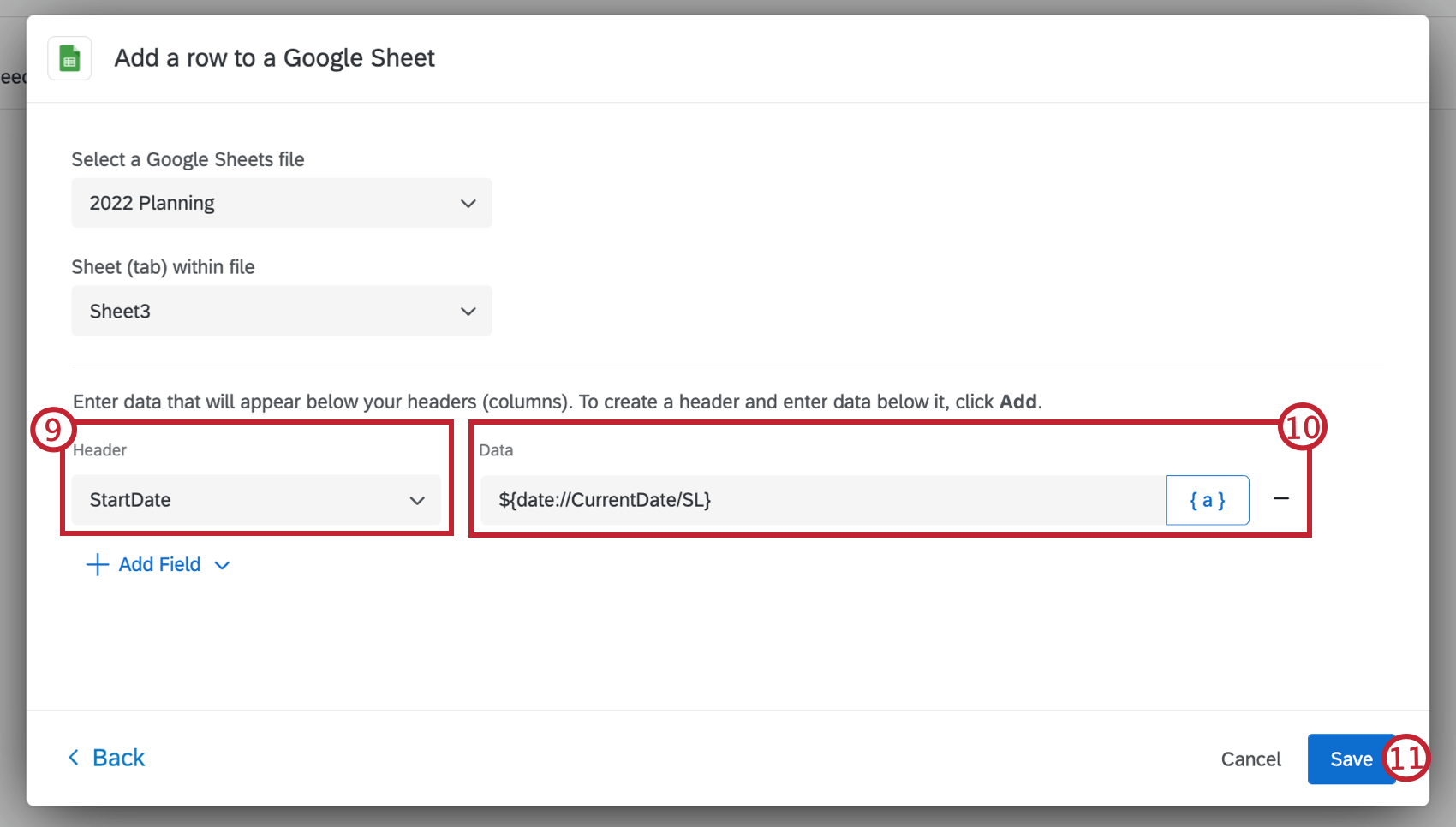
- Bajo Datos, ingrese el valor para ese campo. Recomendamos utilizar el botón de texto dinámico ( {a} ) para vincular dinámicamente las respuestas de los encuestados a las columnas. Ver Consejos para asignar texto canalizado a columnas.
- Cuando haya terminado de agregar todos los campos, haga clic en Ahorrar.
Búsqueda de datos en una hoja de cálculo de Google
Una vez que hayas Creó una nueva tarea de Hojas de cálculo de Google, siga estos pasos para configurar su tarea para buscar datos en una hoja de cálculo de Google. Esta tarea es útil para buscar datos en Hojas de cálculo de Google que se pueden utilizar en tareas posteriores.
- Seleccionar Buscar datos en una hoja de cálculo de Google.
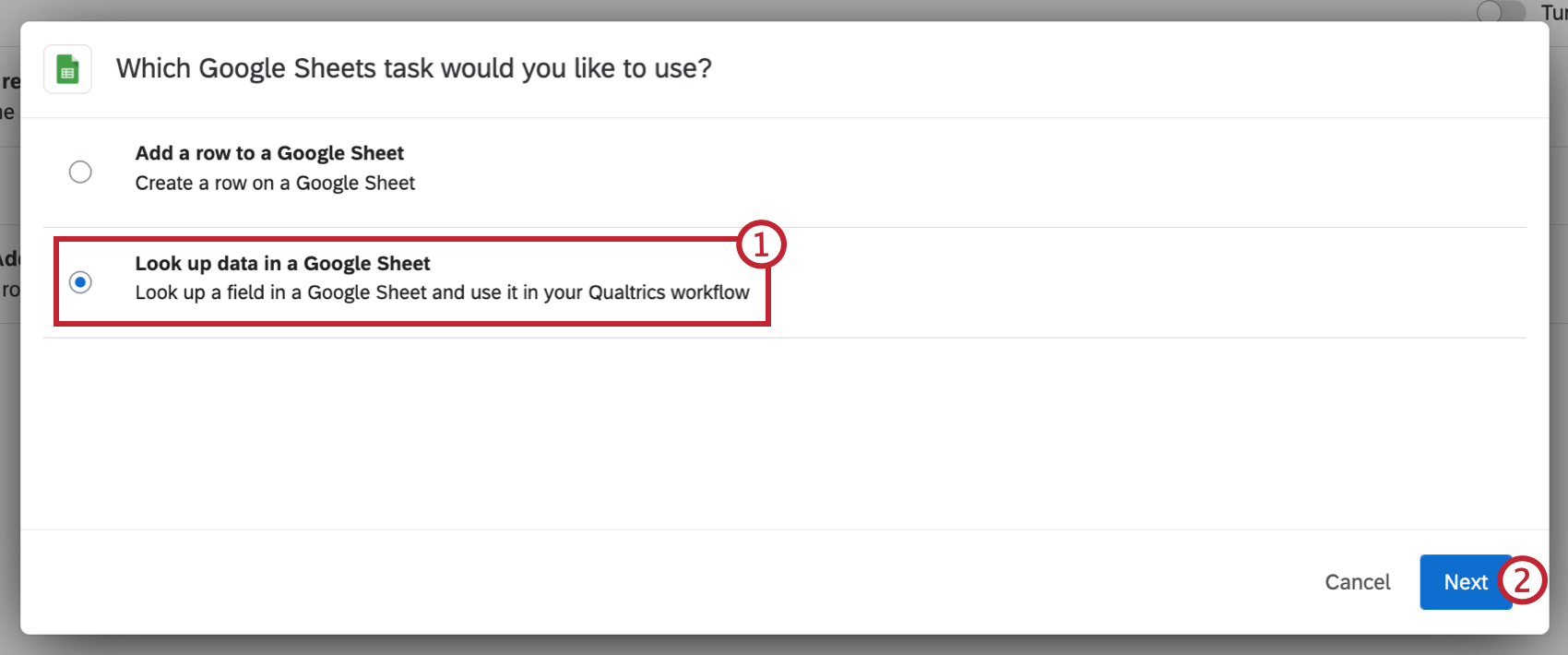
- Haga clic en Siguiente.
- Seleccione la cuenta de Google a la que desea agregar datos. Aquí aparecerán todas las cuentas agregadas por los administradores de Marca/organización , así como las cuentas que usted mismo haya agregado.
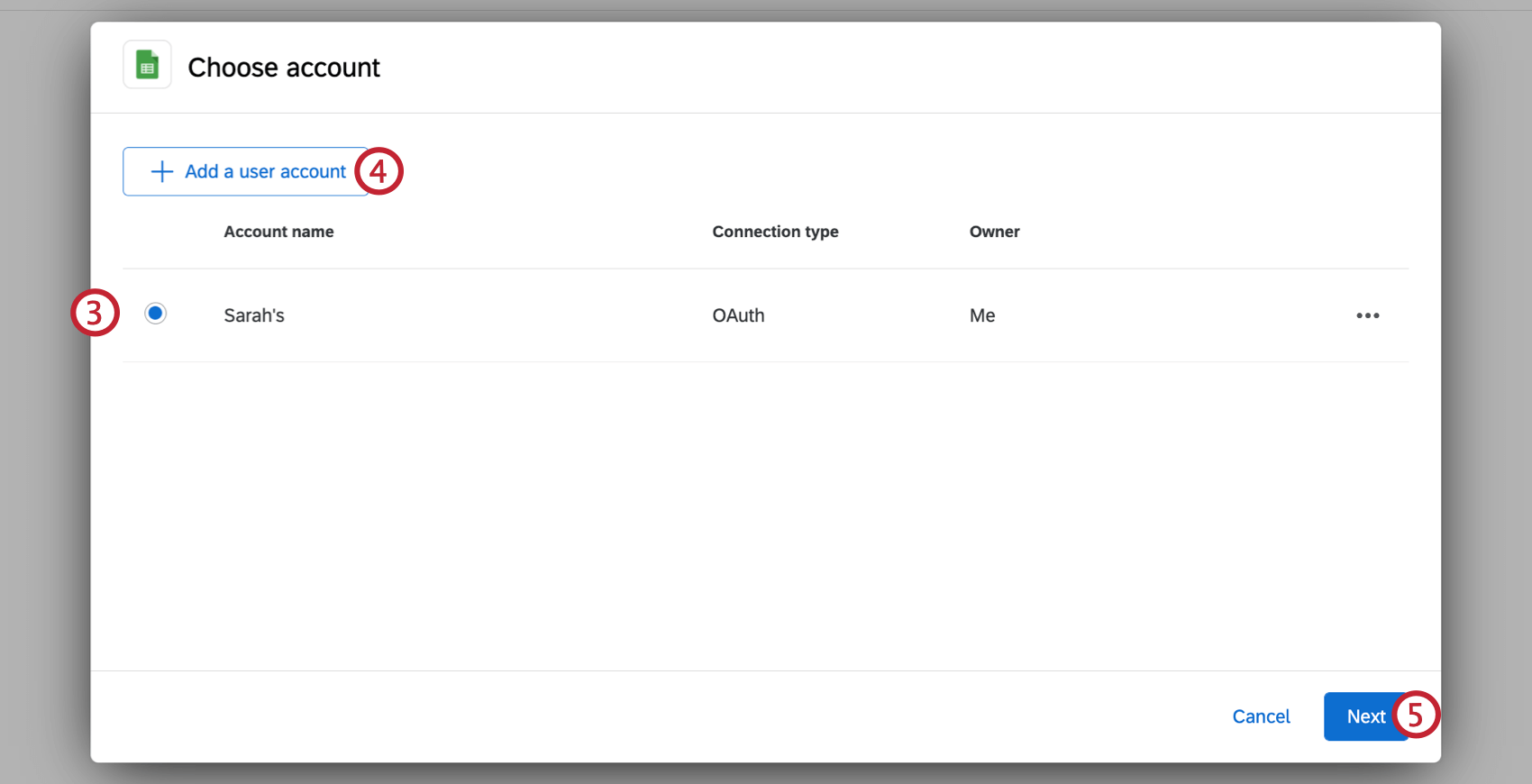
- Si desea agregar nuevas credenciales de cuenta , haga clic en Agregar una cuenta de usuario y siga los pasos en el Conectar una sección de cuenta de Google Drive.
- Haga clic en Siguiente.
- Seleccione un archivo de Hojas de cálculo de Google. Podrás buscarlo por nombre si no aparece en la parte superior de la lista.
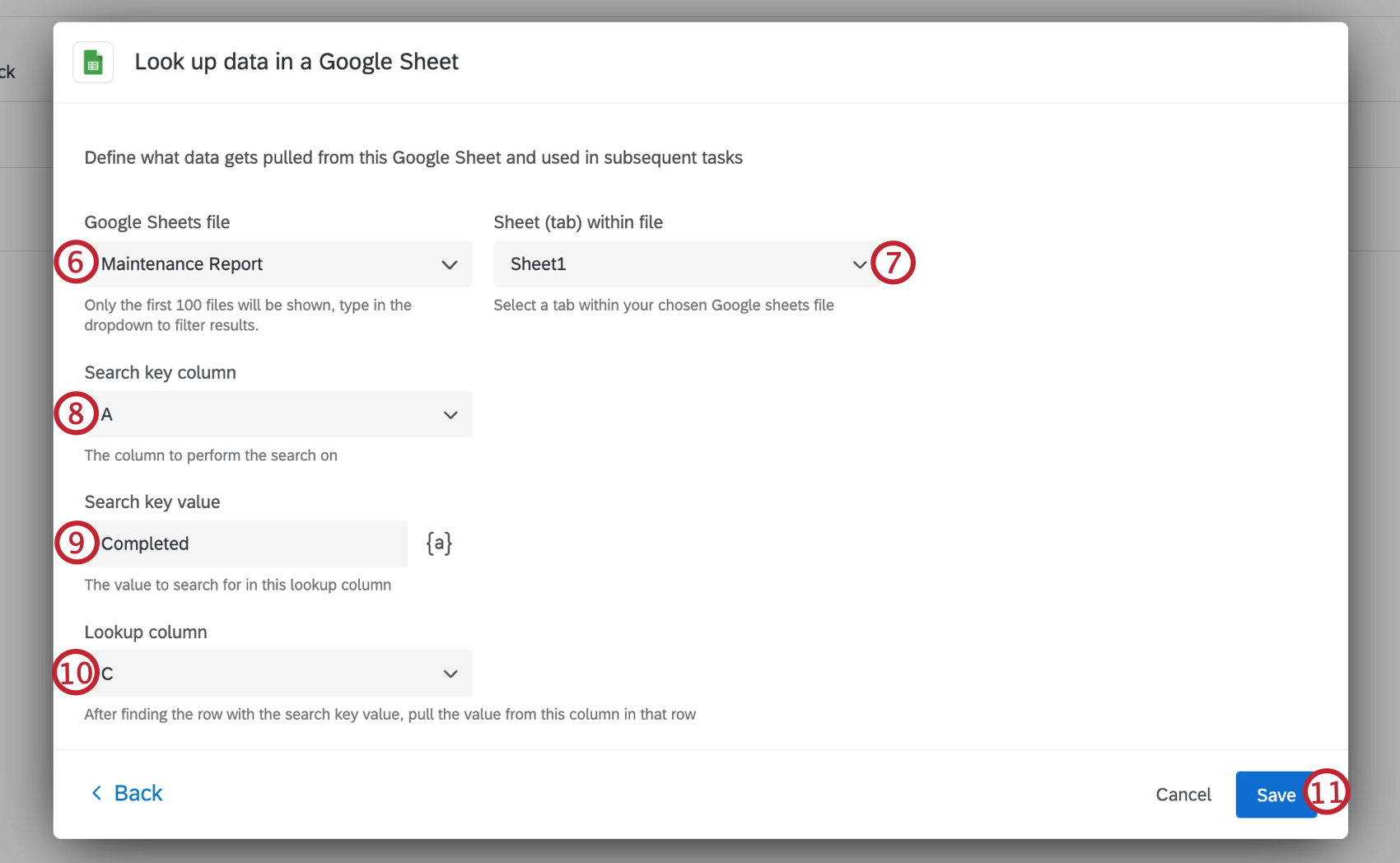
- Seleccione la hoja (pestaña) del archivo que desea buscar.
- Seleccione la columna donde desea realizar la búsqueda.
- Escriba el valor que desea buscar. Puede utilizar el botón de texto dinámico ( {a} ) para canalizar un valor desde un campo de encuesta . Ver Consejos para asignar texto canalizado a columnas.
- Seleccione una columna de búsqueda. Después de encontrar la fila con el valor de la clave de búsqueda, se extraerá el valor de esta columna en esa fila.
Consejo Q: Si hay varias filas en la columna con el mismo valor de clave, se seleccionará la primera fila con el valor de clave.
- Haga clic en Guardar.
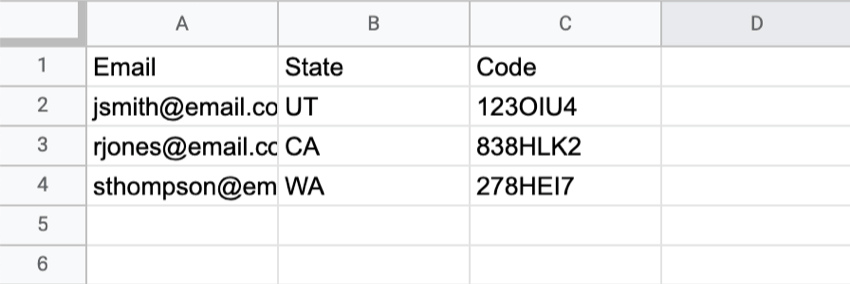
A Buscar datos en una tarea de Hoja de cálculo de Google se puede utilizar para buscar el correo electrónico de un encuestado dentro de la hoja de cálculo de Google cada vez que se envía una respuesta de la encuesta .
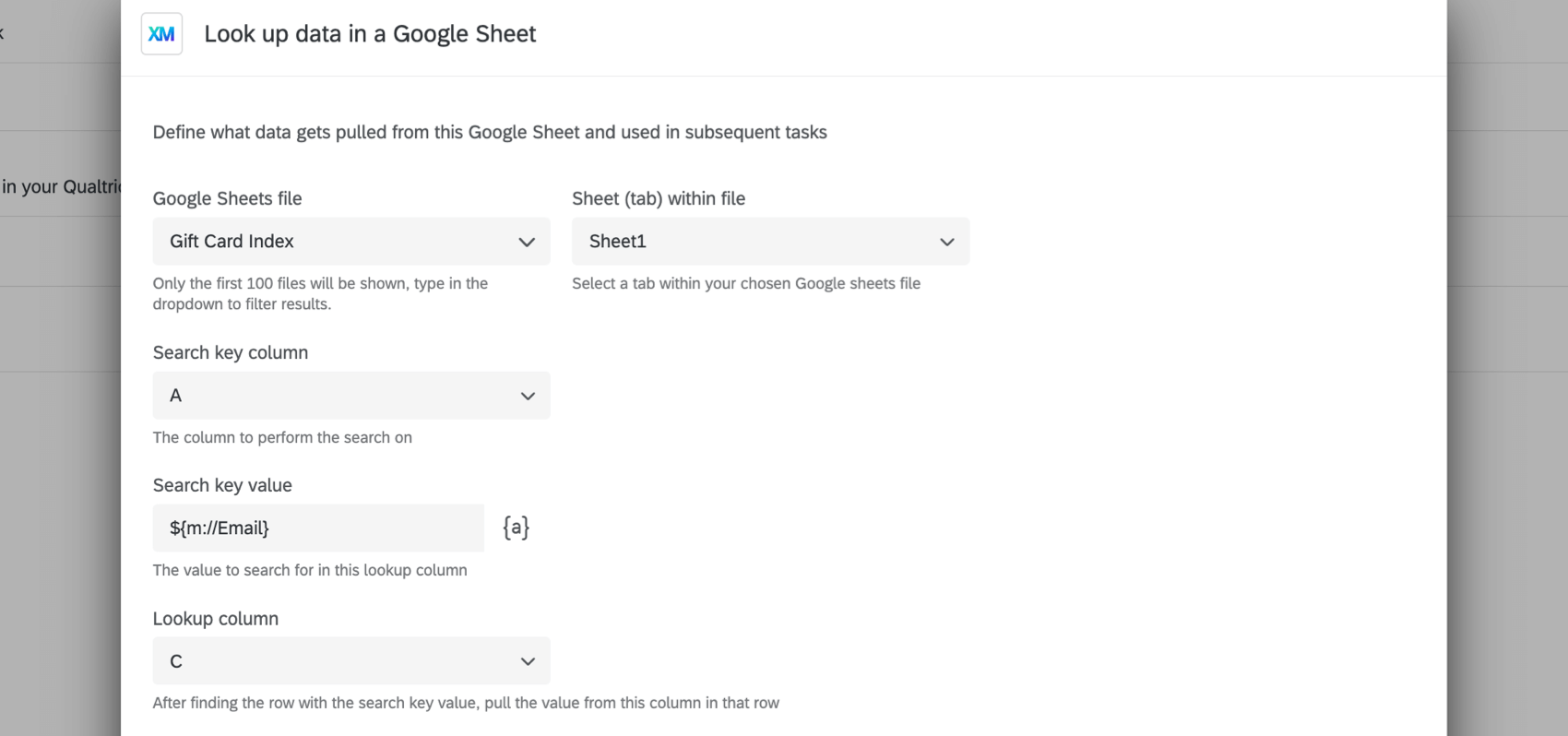
El valor del código de la tarjeta de regalo devuelta se puede utilizar en tareas posteriores, como enviando un correo electrónico con el código directamente al encuestado.
Compatibilidad de fórmulas
Las fórmulas se utilizan en Hojas de cálculo de Google para transformar datos y realizar cálculos. Puedes ver una lista de fórmulas de Google Sheets en su documentación.
La extensión Qualtrics Google Sheets es compatible con casi todas las fórmulas, excepto las que se enumeran a continuación. Si la hoja de cálculo de Google a la que se está conectando tiene una de estas fórmulas, la fórmula no se ejecutará; en su lugar, se colocará un apóstrofo ( ‘ ) se agregará de antemano y se mostrará la fórmula utilizada. (P.ej, ‘ IMAGEN)
Fórmulas incompatibles
Esta es la lista completa de fórmulas que no admitimos.
- IMPORTARXML
- Importación de feeds
- IMPORTARHTML
- RANGO DE IMPORTACIÓN
- IMAGEN
Consejos para asignar texto canalizado a columnas
Para obtener más información sobre texto dinámico, consulte la página de soporte vinculada.
- El Texto dinámico se puede utilizar para extraer datos de lo siguiente:
- Preguntas de encuesta
- Campos de datos embebidos
- Ubicación GeoIP
- Fecha y hora
- Campos del Panel
- Cuotas
- ID de respuesta (consulte la columna “ID de respuesta” en la Comprender su conjunto de datos página)
- Enlace de respuesta (Enlace a la informe de respuesta. No requiere ningún tipo de inicio de sesión o configuración de seguridad para ver)
- Estado (Ver la columna “Estado” en la Comprender su conjunto de datos página)
- Cuando agrega el texto dinámico para una pregunta, la opción “Opciones seleccionadas” pegará dinámicamente la respuesta que el encuestado seleccionó en el campo.
- Cuando agrega el texto dinámico para una pregunta, la opción “Opciones seleccionadas – Recodificar” pegará dinámicamente el valor numérico de la respuesta que seleccionó el encuestado. Asegúrese de que su recodificar valores están configurados antes Sin embargo, recopila datos, ya que está ingiriendo datos en Google a medida que se envían a Qualtrics, cualquier cambio que realice para recodificar valores más adelante se no se reflejará en los archivos de Google.
- Los “campos del Panel ” se refieren a la información de la lista de contactos . Esto sólo será relevante si distribuyó su encuesta con un método que requiere una lista de contactos. (Correo electrónico, SMS, autenticador, enlaces personales, etc.)
- Puede escribir valores en los campos en lugar de utilizar texto dinámico, pero no siempre recomendamos hacerlo, ya que eso significa que cada encuestado tendrá el mismo valor para ese campo. Podría ser útil si estás usando condiciones en sus flujos de trabajo para asignar dinámicamente diferentes valores a diferentes grupos de encuestados, pero incluso entonces, a menudo es mejor usar lógica y datos embebidos para asignar valores y canalizar ese valor de datos incrustados en la hoja de cálculo de Google; de esa manera, los datos se guardan en la respuesta de la encuesta y en la hoja de cálculo de Google, no solo en la hoja de cálculo de Google.
Ejemplo: En la imagen a continuación, el campo “Nombre” es un ejemplo de un campo en el que todos obtendrán exactamente el mismo valor, porque la información se escribió en el campo, en lugar de usar texto dinámico. El “Grupo de tratamiento” variará en función de los datos embebidos que se hayan asignado a los encuestados, porque se trata de un texto dinámico para un campo determinado.